Statuskoder
Statuskoder er et styringsværktøj i F2, der bruges til at opmærke sager. Brugere i F2 opmærker sager for at placere dem i bestemte processer eller forløb. Statuskoder vises både i hovedvinduets resultatliste og i sagens metadatafelter. På den måde dannes et nemt og hurtigt overblik over sagers status.
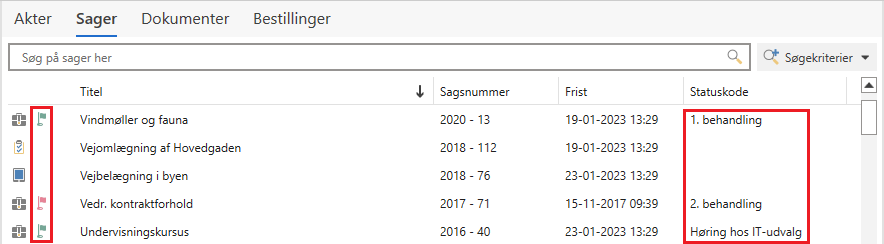
Statuskoder kan også sættes op, så de opdaterer automatisk. Det sker enten gennem opgaver i et sagsforløb eller ved at knytte en frist til statuskoden. Når fristen på statuskoden udløber, sætter F2 med det samme den næste relevante kode på sagen. Det kan eksempelvis være, at organisationens arbejdsproces forudsætter, at alle henvendelser skal journaliseres inden for 14 dage. Her kan der oprettes og anvendes en statuskode, der angiver, om fristen overholdes.
Statuskoder oprettes og vedligeholdes af en bruger med privilegiet "Statuskodeadministrator”.
Denne artikel beskriver, hvordan du anvender statuskoder i sagsvinduet og i hovedvinduet, og hvordan statuskoder bliver vist.
Sæt statuskode i sagsvinduet
Du kan sætte en statuskode på en sag, når sagen er sat i redigeringstilstand. Klik på ![]() Vis flere felter for at udvide sagsvinduets visning, hvor feltet ”Statuskode” ligger. Klik i feltet for at åbne en dropdown-menu med alle aktive statuskoder. Klik herefter på den relevante statuskode for at sætte den på sagen.
Vis flere felter for at udvide sagsvinduets visning, hvor feltet ”Statuskode” ligger. Klik i feltet for at åbne en dropdown-menu med alle aktive statuskoder. Klik herefter på den relevante statuskode for at sætte den på sagen.
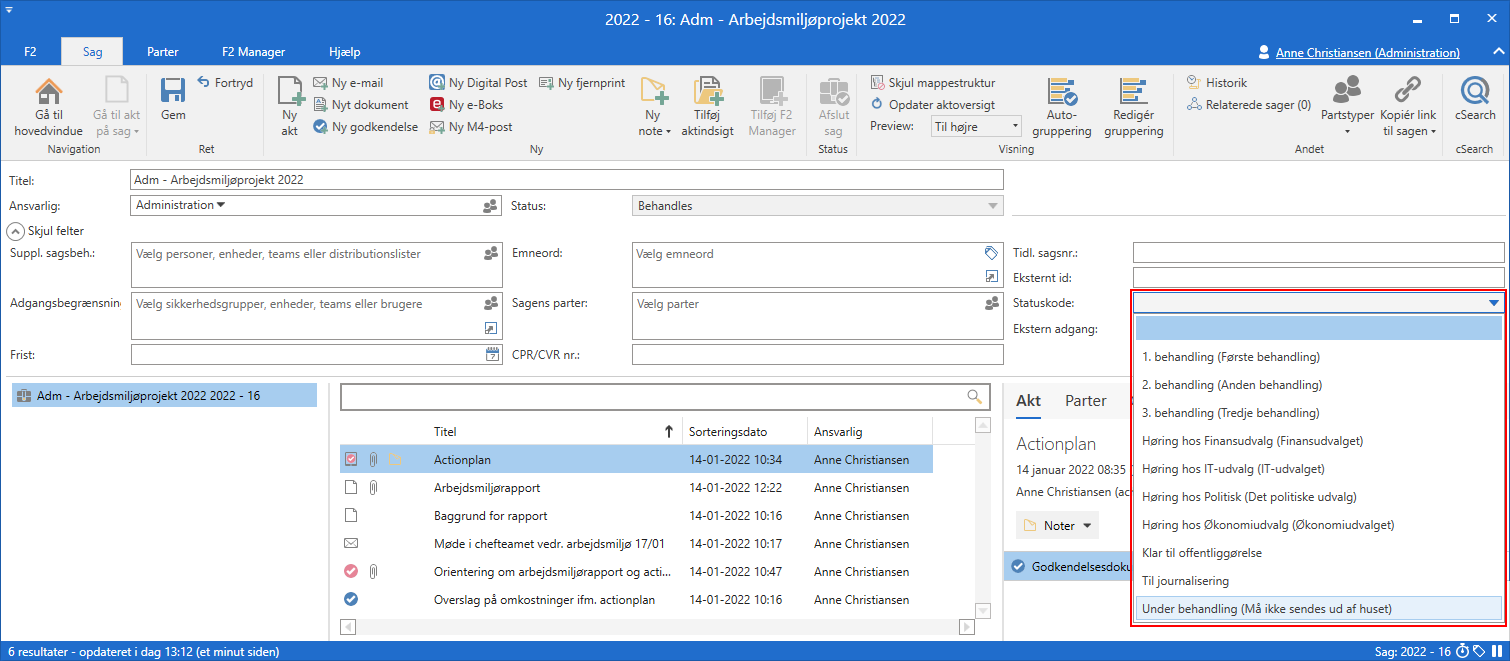
Klik på Gem i sagsvinduets bånd for at gemme statuskoden på den pågældende sag.
| Hvis statuskoden indeholder en frist, tæller fristen fra udløbet af den dag, statuskoden blev gemt på sagen. |
Fjern statuskode manuelt
Du kan fjerne en statuskode manuelt på samme måde, som du sætter den i sagsvinduet. Når sagen er i redigeringstilstand, vælges dropdown-menuen i feltet ”Statuskode”, og her vælges den øverste, tomme mulighed i menuen. Denne mulighed svarer til ”Ingen statuskode”.
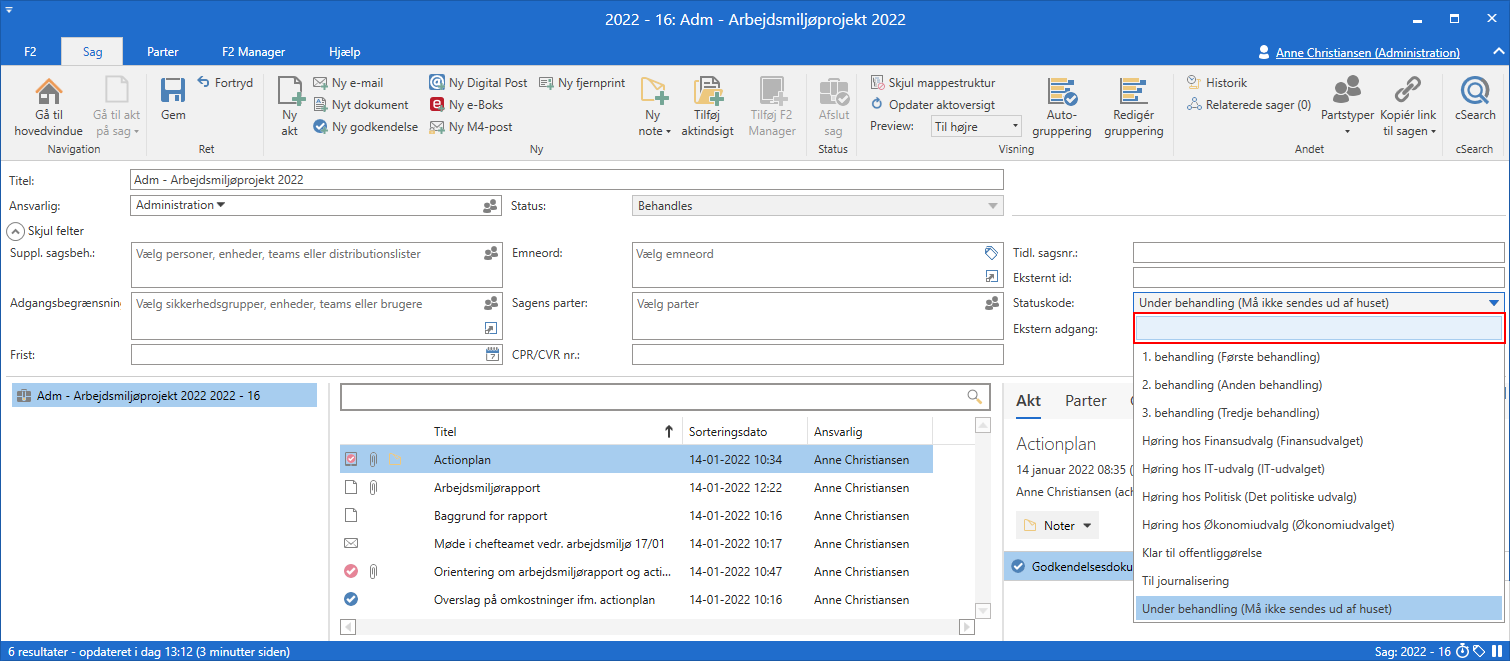
Klik på Gem i sagsvinduets bånd for at gemme ændringerne og dermed fjerne den pågældende statuskode fra sagen.
Sæt statuskode i hovedvinduet
En statuskode kan sættes eller ændres på en sag via højreklik i hovedvinduets sagsvisning. Hold musen over Sæt statuskode i højrekliksmenuen for at åbne en undermenu med aktive statuskoder, og klik herefter på den relevante statuskode. Har sagen allerede en statuskode, er den markeret i undermenuen med et hak som vist nedenfor.
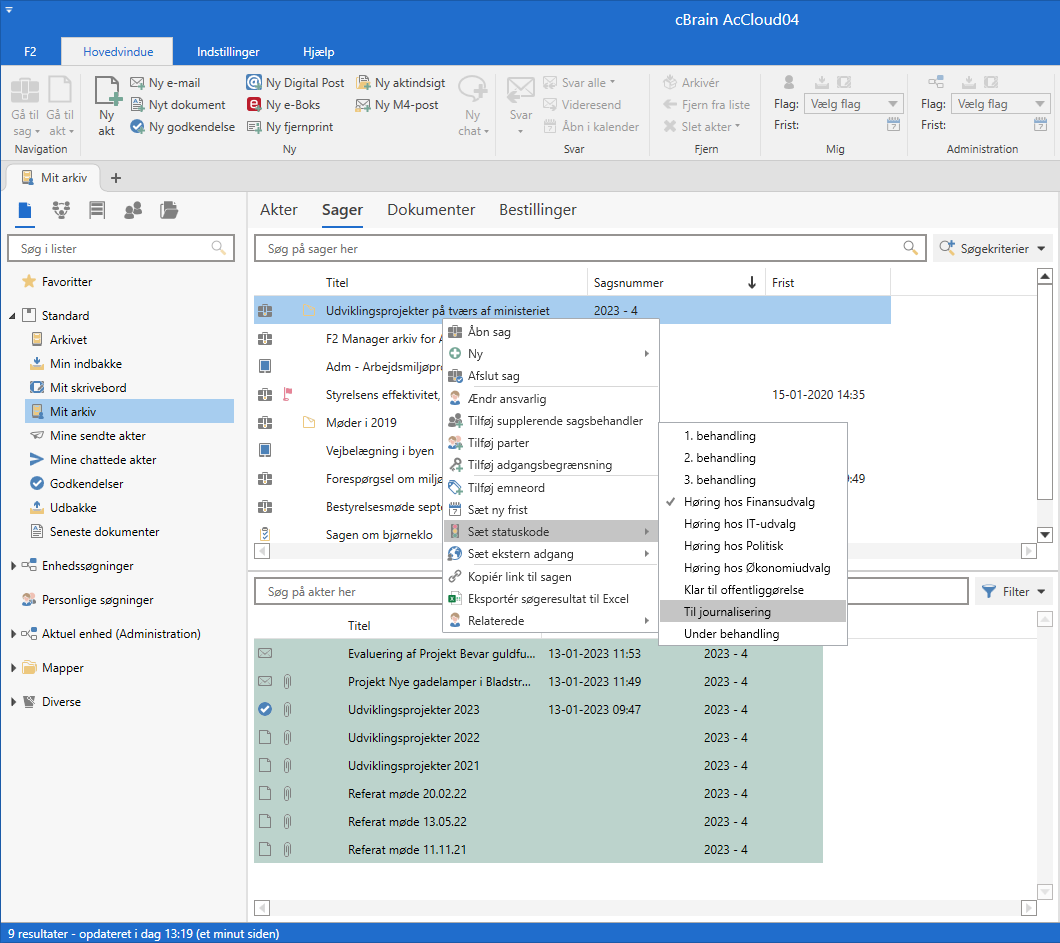
| Hvis statuskoden indeholder en frist, tæller fristen fra udløbet af den dag, statuskoden blev valgt i hovedvinduet. |
Visning af statuskoder
Ved sagsvisning kan en række kolonner hjælpe med sortering/visning af statuskoder. Det er kolonnerne ”Statuskodeikon” (1) og ”Statuskode” (2). For at se fristen for en sag vælges kolonnen ”Frist” (3).
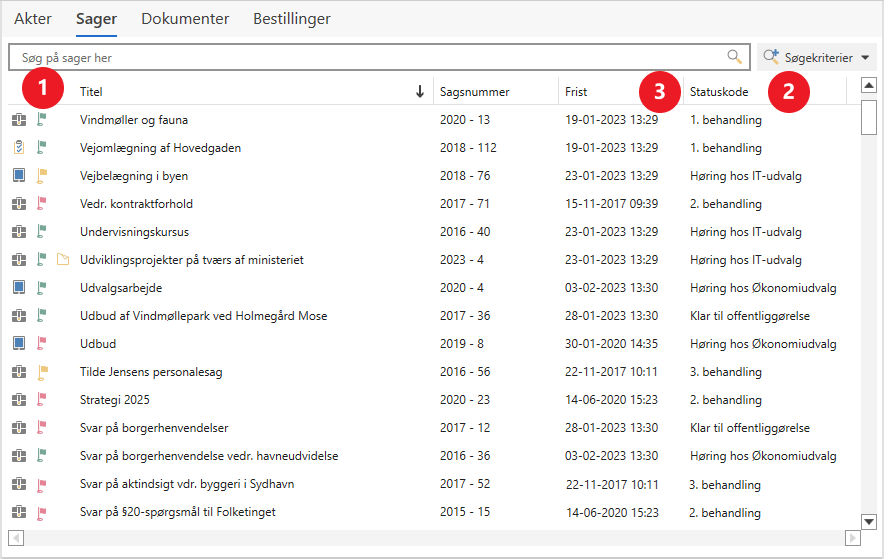
Statuskodeikonet på sagen angives i forskellige farver afhængigt af fristens udløb. Farverne kan konfigureres i samarbejde med cBrain.
| Ikon | Beskrivelse |
|---|---|
|
Ikonet er grønt, indtil dagen for fristadvarsel indtræffer. |
|
Ikonet er gult i perioden fra fristadvarsel til fristudløb. |
|
Ikonet er rødt, når fristen er udløbet. |
Frister og fristadvarsler
Frister og fristadvarsler gælder fra kl. 00.00 dagen efter, de er blevet sat på en sag. F2 starter altså fristtællingen dagen efter, en statuskode med en frist er blevet sat på en sag.
Eksempel:
Statuskoden "Besvar borger" indeholder en frist på syv dage. Tre dage inden fristen udløber, skal en fristadvarsel indikere, at fristen nærmer sig sit udløb.
Hvis statuskoden sættes på en sag den 10. i måneden, indtræffer fristadvarslen den 14. kl. 00:00. Fristen udløber den 17. kl. 23:59.
Statuskodeikonet er grønt fra den 10. til den 13. kl. 23:59. Så snart fristadvarslen indtræffer, den 14. kl. 00:00, skifter ikonet til gult. Endeligt skifter ikonet til rødt den 18. kl. 00:00 for at indikere, at fristen er udløbet.